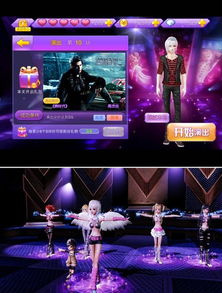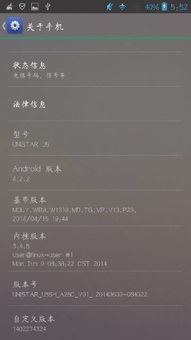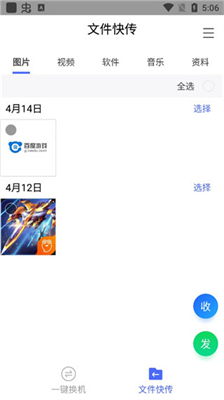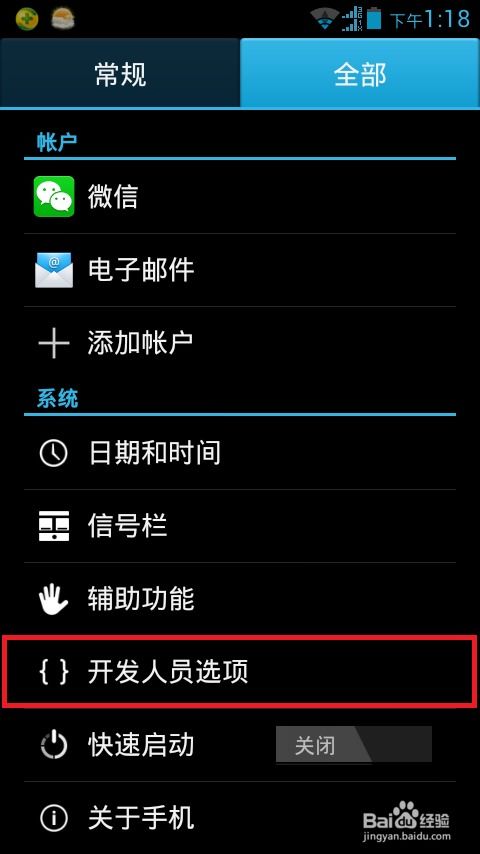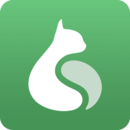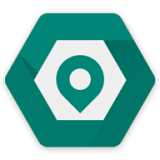电脑如何装入安卓系统,轻松实现多系统体验
时间:2025-02-08 来源:网络 人气:
你有没有想过,把手机里那个酷炫的安卓系统搬到电脑上?想象在电脑上玩手游、刷抖音,是不是瞬间觉得生活都美好了?别急,这就带你一步步走进这个神奇的电脑安卓系统世界!
一、准备工作:装备齐全,万事俱备
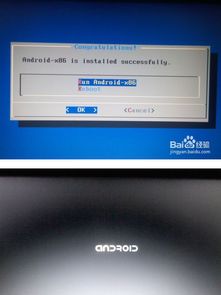
1. 下载安卓系统映像:首先,你得有个安卓系统的“种子”。市面上有很多安卓系统版本,比如Android-x86、Bliss OS等,你可以根据自己的需求选择。记得去官方网站下载,保证安全哦!
2. 制作启动U盘:你需要一个至少4G的U盘,用专门的软件(比如Rufus)将安卓系统映像写入U盘。这个过程就像给U盘“喂饭”,让它变成一个可以启动电脑的“小助手”。
3. 电脑硬件要求:别小看了这个小小的安卓系统,它对电脑硬件也有要求。一般来说,双核处理器、4GB内存是基础配置,8GB内存会更流畅。硬盘空间至少要有20GB,这样你才能尽情地安装应用和游戏。
二、安装步骤:手把手教你,轻松搞定
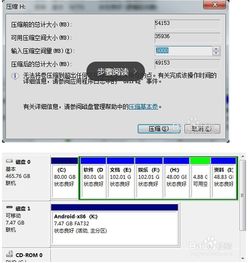
1. 启动U盘:把制作好的U盘插进电脑,重启电脑。在开机过程中,按住某个键(通常是F12或Delete键)进入BIOS设置。将U盘设置为首选启动设备,然后保存设置并退出。
2. 选择安装方式:电脑启动后,你会看到一个启动菜单,选择“Installation Phoenix OS to Harddisk”或类似选项,将安卓系统安装到硬盘上。
3. 分区硬盘:安装程序会自动检测你的硬盘,并询问是否使用GPT分区。如果你的电脑主板不支持GPT分区,就选择“Legacy MBR”兼容引导方式。新建一个主分区,将整个硬盘空间分配给它。
4. 格式化磁盘:选择分区格式,Android-x86支持EXT/4、FAT32和NTFS。这里推荐使用EXT/4格式,因为它对安卓系统更友好。
5. 安装安卓系统:按照提示操作,等待安装完成。这个过程可能需要几分钟到半小时不等,耐心等待吧!
三、安装完成:体验安卓魅力,畅享无限可能
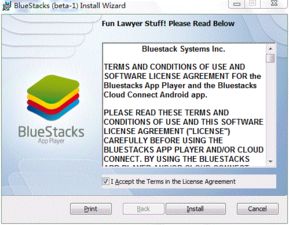
1. 重启电脑:安装完成后,重启电脑。在启动菜单中选择“Phoenix OS”或“Android-x86”进入安卓系统。
2. 个性化设置:进入安卓系统后,你可以根据自己的喜好进行个性化设置,比如更换主题、调整字体大小等。
3. 安装应用和游戏:在安卓应用商店下载你喜欢的应用和游戏,享受在电脑上玩手游的乐趣。
4. 双系统切换:如果你想在Windows和安卓系统之间切换,可以在BIOS设置中调整启动顺序,或者使用第三方软件实现双系统启动。
四、注意事项:安全第一,避免风险
1. 备份重要数据:在安装安卓系统之前,一定要备份电脑中的重要数据,以免安装过程中出现意外。
2. 选择正规渠道下载:下载安卓系统映像和应用时,一定要选择正规渠道,避免下载到恶意软件。
3. 注意系统更新:定期更新安卓系统,以保证系统的稳定性和安全性。
4. 合理分配资源:安装安卓系统后,要注意合理分配电脑资源,避免系统运行缓慢。
现在,你已经在电脑上成功安装了安卓系统,是不是觉得生活更加精彩了呢?快来体验这个神奇的系统吧!
相关推荐
教程资讯
系统教程排行